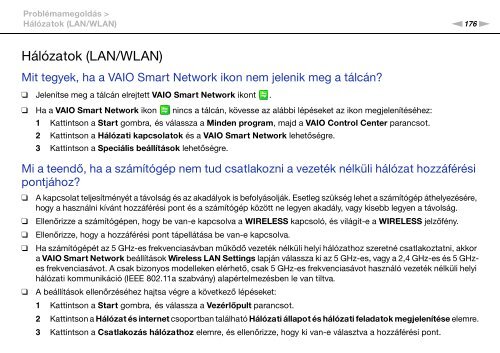Sony VPCSB1C5E - VPCSB1C5E Mode d'emploi Hongrois
Sony VPCSB1C5E - VPCSB1C5E Mode d'emploi Hongrois
Sony VPCSB1C5E - VPCSB1C5E Mode d'emploi Hongrois
You also want an ePaper? Increase the reach of your titles
YUMPU automatically turns print PDFs into web optimized ePapers that Google loves.
Problémamegoldás ><br />
Hálózatok (LAN/WLAN)<br />
n176<br />
N<br />
Hálózatok (LAN/WLAN)<br />
Mit tegyek, ha a VAIO Smart Network ikon nem jelenik meg a tálcán?<br />
❑ Jelenítse meg a tálcán elrejtett VAIO Smart Network ikont .<br />
❑ Ha a VAIO Smart Network ikon nincs a tálcán, kövesse az alábbi lépéseket az ikon megjelenítéséhez:<br />
1 Kattintson a Start gombra, és válassza a Minden program, majd a VAIO Control Center parancsot.<br />
2 Kattintson a Hálózati kapcsolatok és a VAIO Smart Network lehetőségre.<br />
3 Kattintson a Speciális beállítások lehetőségre.<br />
Mi a teendő, ha a számítógép nem tud csatlakozni a vezeték nélküli hálózat hozzáférési<br />
pontjához?<br />
❑<br />
❑<br />
❑<br />
❑<br />
❑<br />
A kapcsolat teljesítményét a távolság és az akadályok is befolyásolják. Esetleg szükség lehet a számítógép áthelyezésére,<br />
hogy a használni kívánt hozzáférési pont és a számítógép között ne legyen akadály, vagy kisebb legyen a távolság.<br />
Ellenőrizze a számítógépen, hogy be van-e kapcsolva a WIRELESS kapcsoló, és világít-e a WIRELESS jelzőfény.<br />
Ellenőrizze, hogy a hozzáférési pont tápellátása be van-e kapcsolva.<br />
Ha számítógépét az 5 GHz-es frekvenciasávban működő vezeték nélküli helyi hálózathoz szeretné csatlakoztatni, akkor<br />
a VAIO Smart Network beállítások Wireless LAN Settings lapján válassza ki az 5 GHz-es, vagy a 2,4 GHz-es és 5 GHzes<br />
frekvenciasávot. A csak bizonyos modelleken elérhető, csak 5 GHz-es frekvenciasávot használó vezeték nélküli helyi<br />
hálózati kommunikáció (IEEE 802.11a szabvány) alapértelmezésben le van tiltva.<br />
A beállítások ellenőrzéséhez hajtsa végre a következő lépéseket:<br />
1 Kattintson a Start gombra, és válassza a Vezérlőpult parancsot.<br />
2 Kattintson a Hálózat és internet csoportban található Hálózati állapot és hálózati feladatok megjelenítése elemre.<br />
3 Kattintson a Csatlakozás hálózathoz elemre, és ellenőrizze, hogy ki van-e választva a hozzáférési pont.